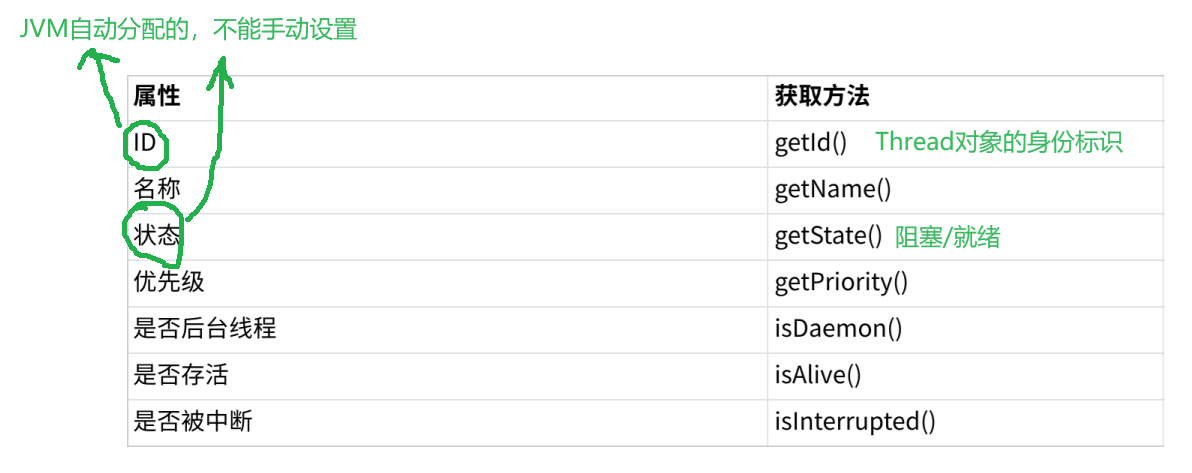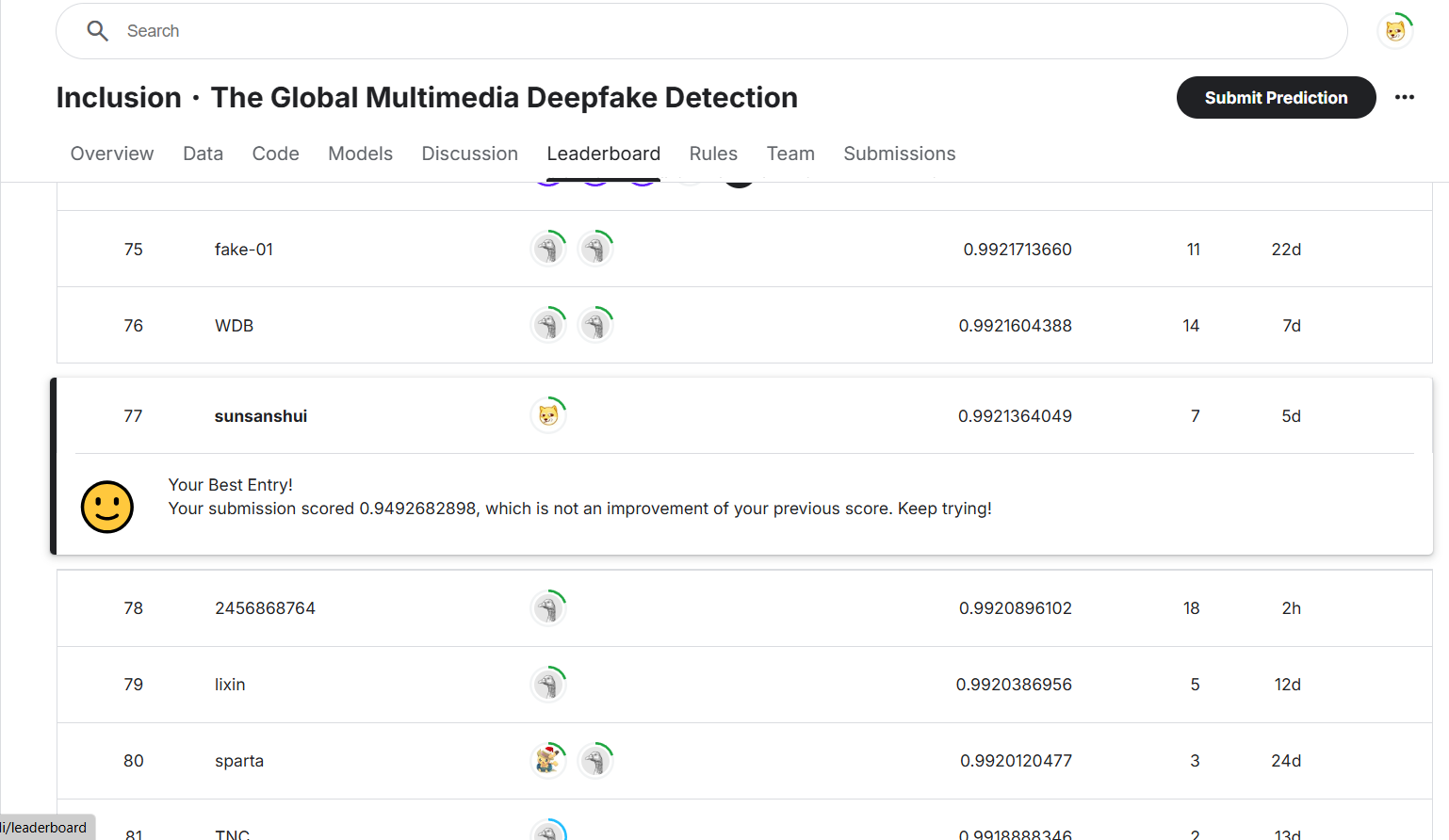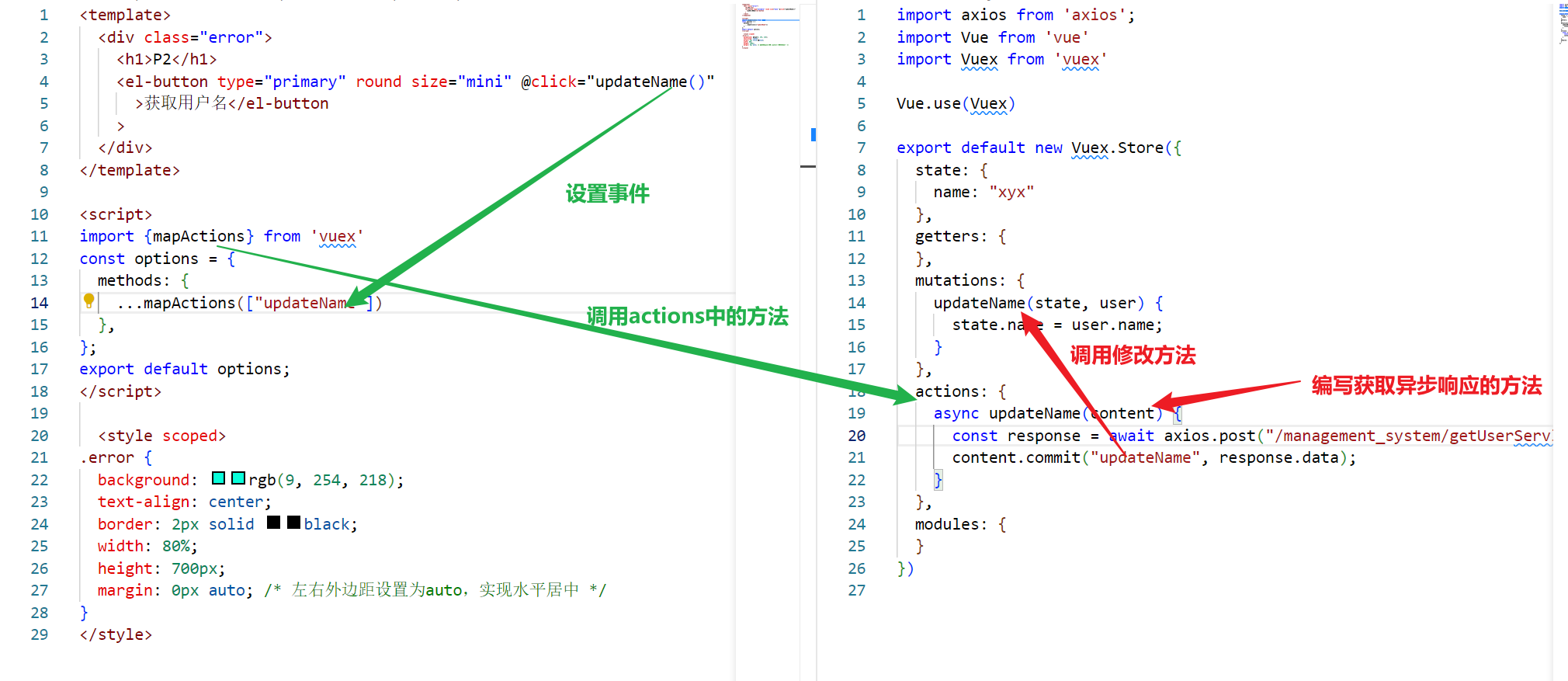1、准备系统环境
- 禁用默认休眠(可选)
- 禁用:
systemctl mask sleep.target suspend.target hibernate.target hybrid-sleep.target - 启用:
sudo systemctl unmask sleep.target suspend.target hibernate.target hybrid-sleep.target
- 禁用:
- 关闭防火墙(可选)
- Centos:
systemctl stop firewalld && systemctl disable firewalld && iptables -F - Ubuntu:
ufw disable - Debian:
sudo iptables -P INPUT ACCEPT & sudo iptables -P FORWARD ACCEPT & sudo iptables -P OUTPUT ACCEPT & sudo iptables -F
- Centos:
- 关闭selinux(可选)
- Centos:
sed -i s#SELINUX=enforcing#SELINUX=disabled# /etc/selinux/config
- Centos:
- 关闭swap分区(必须)
swapoff -a && sed -ri 's/.*swap.*/#&/' /etc/fstab
- 同步时间:
- 设置为东八区:
timedatectl set-timezone "Asia/Shanghai" - 安装ntpdate:
sudo apt install ntpdate -y->校时ntpdate time1.aliyun.com
- 设置为东八区:
- 更新系统内核:
apt update && apt upgrade
ECS部署请在每个节点添加虚拟网卡
方式1(重启失效)
#添加虚拟网卡
ip link add dummy-pub0 type dummy
#添加公网IP地址,将$public_ip改为公网IP
ip addr add $public_ip dev dummy-pub0
验证
ip a
方式2
编辑网卡配置
- debian/ubuntu:
vim /etc/network/interfaces
auto dummy-pub0:1
iface dummy-pub0:0 inet static
address 公网ip
netmask 255.255.255.0
重启网卡(debian需要先安装apt install ifupdown)
/etc/init.d/networking restart
or
systemctl restart networking
验证
ip a
- centos:
vim /etc/sysconfig/network-scripts/ifcfg-eth0:1
BOOTPROTO=static
DEVICE=eth0:1
IPADDR=公网ip
PREFIX=32
TYPE=Ethernet
USERCTL=no
ONBOOT=yes
重启网网卡
systemctl restart network
验证
ip a
ECS部署请在每个节点配置iptables地址转换
#将从公网ip发出的数据包的源地址替换为私网ip
iptables -t nat -I POSTROUTING -s 公网ip/32 -j SNAT --to-source 私网ip
#将发送到公网ip子网中任何 IP 地址的数据包的目标地址替换为私网ip
sudo iptables -t nat -I OUTPUT -d 公网ip/32 -j DNAT --to-destination 私网ip
查看规则
iptables --table nat -L --line-number
如果要删除
iptables -t nat -D POSTROUTING <rule_number>
iptables -t nat -D OUTPUT <rule_number>
2、修改主机名
| CPU&RAM | 硬盘 | 角色 | 主机名 |
|---|---|---|---|
| 2C2G+ | 6G+ | master-node | k8s-node1 |
| 2C2G+ | 6G+ | worker-node | k8s-node2 |
| 2C2G+ | 6G+ | worker-node | k8s-node3 |
| 分别设置主机名 |
#master-node
hostnamectl set-hostname k8s-node1
#worker-node
hostnamectl set-hostname k8s-node2
#worker-node
hostnamectl set-hostname k8s-node3
#查看主机名
hostname
3、设置hosts
设置静态ip,查看网卡名和当前分配的ip:ip addr
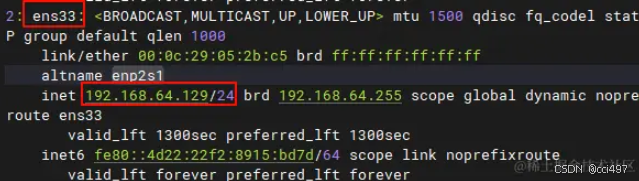
Debian/Ubuntu设置静态ip:vim /etc/network/interfaces(ip设置为自动分配的ip,网关设置为虚拟机网络编辑器->NAT模式->NAT设置里的网关,生产环境有专门的网关)
auto ens33
iface ens33 inet static
address 192.168.64.129
netmask 255.255.255.0
gateway 192.168.64.2
所有节点vim /etc/hosts添加如下内容(如果是ECS部署k8s,这里请设置公网ip)
192.168.68.129 k8s-node1
192.168.68.130 k8s-node2
192.168.68.131 k8s-node3
所有节点设置dns:vim /etc/resolv.conf,添加以下内容
nameserver 114.114.114.114
nameserver 8.8.8.8
nameserver 8.8.8.4
4、配置网桥过滤和内核转发
cat > /etc/sysctl.d/k8s.conf << EOF
net.bridge.bridge-nf-call-ip6tables = 1
net.bridge.bridge-nf-call-iptables = 1
net.ipv4.ip_forward = 1
EOF
加载overlay和br_netfilter模块(使 iptables 规则可以在 Linux Bridges 上面工作,用于将桥接的流量转发至iptables链)
modprobe overlay
modprobe br_netfilter
设置开机自动加载
cat <<EOF | sudo tee /etc/modules-load.d/k8s.conf
overlay
br_netfilter
EOF
验证overlay和br_netfilter是否加载
lsmod | grep overlay
lsmod | grep br_netfilter
从所有系统配置文件中加载参数
sysctl --system
5、加载ip_vs
kube-proxy模式为ip_vs则必须加载
modprobe ip_vs
modprobe ip_vs_rr
modprobe ip_vs_wrr
modprobe ip_vs_sh
modprobe nf_conntrack_ipv4
设置开机自动加载
cat > /etc/modules-load.d/ip_vs.conf << EOF
ip_vs
ip_vs_rr
ip_vs_wrr
ip_vs_sh
nf_conntrack_ipv4
EOF
验证
lsmod | grep ip_vs
lsmod | grep ip_vs_rr
lsmod | grep ip_vs_wrr
lsmod | grep ip_vs_sh
lsmod | grep nf_conntrack_ipv4
安装ipset、ipvsadm用于查看ipvs规则
apt install -y ipset ipvsadm
6、安装容器运行时
在线安装 containerd
#查看软件包
apt list | grep containerd
#安装
sudo apt-get install containerd.io
#卸载
sudo apt-get remove containerd
设置containerd开机自启动
#设置自启动并立即启动containerd
systemctl enable --now containerd
#启动
systemctl start containerd
#查看状态
systemctl status containerd
检查
ctr version
离线安装 containerd(推荐)
1、从 https://github.com/containerd/containerd/releases 下载最新版containerd(右键复制链接)

#下载
wget https://github.com/containerd/containerd/releases/download/v1.7.20/containerd-1.7.20-linux-amd64.tar.gz
#解压
tar Cxzvf /usr/local containerd-1.7.20-linux-amd64.tar.gz
#清理
rm containerd-1.7.20-linux-amd64.tar.gz
新建目录mkdir -p /usr/local/lib/systemd/system
新增加配置文件vim /usr/local/lib/systemd/system/containerd.service用于使用systemd启动
# Copyright The containerd Authors.
#
# Licensed under the Apache License, Version 2.0 (the "License");
# you may not use this file except in compliance with the License.
# You may obtain a copy of the License at
#
# http://www.apache.org/licenses/LICENSE-2.0
#
# Unless required by applicable law or agreed to in writing, software
# distributed under the License is distributed on an "AS IS" BASIS,
# WITHOUT WARRANTIES OR CONDITIONS OF ANY KIND, either express or implied.
# See the License for the specific language governing permissions and
# limitations under the License.
[Unit]
Description=containerd container runtime
Documentation=https://containerd.io
After=network.target local-fs.target
[Service]
ExecStartPre=-/sbin/modprobe overlay
ExecStart=/usr/local/bin/containerd
Type=notify
Delegate=yes
KillMode=process
Restart=always
RestartSec=5
# Having non-zero Limit*s causes performance problems due to accounting overhead
# in the kernel. We recommend using cgroups to do container-local accounting.
LimitNPROC=infinity
LimitCORE=infinity
# Comment TasksMax if your systemd version does not supports it.
# Only systemd 226 and above support this version.
TasksMax=infinity
OOMScoreAdjust=-999
[Install]
WantedBy=multi-user.target
设置开机自启动
#重新加载systemd配置文件
systemctl daemon-reload
#设置自启动并立即启动containerd
systemctl enable --now containerd
2、安装 runc
从https://github.com/opencontainers/runc/releases下载最新版runc(右键复制链接)

#下载
wget https://github.com/opencontainers/runc/releases/download/v1.1.13/runc.amd64
#安装
install -m 755 runc.amd64 /usr/local/sbin/runc
#清理
rm runc.amd64
#检查
runc -v
3、安装 CNI 插件
从 https://github.com/containernetworking/plugins/releases 下载最新版CNI(右键复制链接)

#下载
wget https://github.com/containernetworking/plugins/releases/download/v1.5.1/cni-plugins-linux-amd64-v1.5.1.tgz
#新建目录
mkdir -p /opt/cni/bin
#解压
tar Cxzvf /opt/cni/bin cni-plugins-linux-amd64-v1.5.1.tgz
#清理
rm cni-plugins-linux-amd64-v1.5.1.tgz
检查
ctr version
创建containerd配置文件
配置详情https://github.com/containerd/containerd/blob/main/docs/man/containerd-config.toml.5.md
生成默认配置即可
#创建目录
mkdir -p /etc/containerd
#生成配置
containerd config default > /etc/containerd/config.toml
检查
cat /etc/containerd/config.toml
配置systemd作为cgroup驱动
编辑文件vim /etc/containerd/config.toml
#将SystemdCgroup设置为true
[plugins."io.containerd.grpc.v1.cri".containerd.runtimes.runc.options]
SystemdCgroup = true
重启
systemctl restart containerd
7、开放以下端口(如果没有关闭防火墙,生产环境手动开放)
#检查端口是否开放
nc 127.0.0.1 6443 -v
或
nc k8s-node1 6443 -v
Control plane(master-node)
| Protocol/协议 | Direction/方向 | Port Range/端口 | Purpose/目的 | Used By/使用者 |
|---|---|---|---|---|
| TCP | Inbound | 6443 | Kubernetes API server | All |
| TCP | Inbound | 2379-2380 | etcd server client API | kube-apiserver, etcd |
| TCP | Inbound | 10250 | Kubelet API | Self, Control plane |
| TCP | Inbound | 10259 | kube-scheduler | Self |
| TCP | Inbound | 10257 | kube-controller-manager | Self |
Worker node(s)
| Protocol/协议 | Direction/方向 | Port Range/端口 | Purpose/目的 | Used By/使用者 |
|---|---|---|---|---|
| TCP | Inbound | 10256 | kube-proxy | Self, Load balancers |
| TCP | Inbound | 30000-32767 | NodePort Services† | All |
所有节点都需要开放的端口
Calico插件:https://docs.tigera.io/calico/latest/getting-started/kubernetes/requirements
| Protocol/协议 | Direction/方向 | Port Range/端口 | Purpose/目的 | Used By/使用者 |
|---|---|---|---|---|
| TCP | Bidirectional | 179 | BGP for Calico networking | All hosts |
| IP-in-IP | Bidirectional | Protocol 4 | Calico networking with IP-in-IP enabled (default) | All hosts |
| UDP | Bidirectional | 4789 | VXLAN for Calico networking with VXLAN enabled | All hosts |
| TCP | Incoming | 5473 | Typha for Calico networking with Typha enabled | Typha agent hosts |
| UDP | Bidirectional | 51820 | IPv4 Wireguard for Calico networking with IPv4 Wireguard enabled | All hosts |
| UDP | Bidirectional | 51821 | IPv6 Wireguard for Calico networking with IPv6 Wireguard enabled | All hosts |
| UDP | Bidirectional | 4789 | VXLAN for flannel networking | All hosts |
| TCP | Incoming | 443 or 6443* | kube-apiserver host | All hosts |
| TCP | Incoming | 2379 | etcd datastore | etcd hosts |
Flannel插件:
| Protocol/协议 | Direction/方向 | Port Range/端口 | Purpose/目的 | Used By/使用者 |
|---|---|---|---|---|
| UDP | Inbound | 8285 | flannel vxlan | Flannel overlay network |
| UDP | Inbound | 8472 | flannel udp | Flannel overlay network |
7、安装 crictl(kubeadm/kubelet 容器运行时接口(CRI)所需,容器运行时工具)
github地址
#下载包
wget https://github.com/kubernetes-sigs/cri-tools/releases/download/v1.30.0/crictl-v1.30.0-linux-amd64.tar.gz
#安装
tar zxvf crictl-v1.30.0-linux-amd64.tar.gz -C /usr/local/bin
#验证
crictl -v
#清理包
rm -f crictl-v1.30.0-linux-amd64.tar.gz
8、安装kubeadm、kubelet、kubectl
kubeadm:引导集群的命令kubelet:在集群中的所有机器上运行并执行启动 pod 和容器等操作的组件kubectl:命令行工具
在线安装
#安装使用k8s需要的包
sudo apt-get install -y apt-transport-https ca-certificates curl gpg
#安装公共签名密钥
curl -fsSL https://pkgs.k8s.io/core:/stable:/v1.30/deb/Release.key | sudo gpg --dearmor -o /etc/apt/keyrings/kubernetes-apt-keyring.gpg
安装kubeadm、kubelet、kubectl
sudo apt-get update
sudo apt-get install -y kubelet kubeadm kubectl
#固定版本
sudo apt-mark hold kubelet kubeadm kubectl
设置开机自启动
sudo systemctl enable --now kubelet
离线安装
安装kubeadm、kubelet、kubectl
#进入目录
cd /usr/local/bin
#下载最新版kubeadm,kubelet
sudo curl -L --remote-name-all "https://dl.k8s.io/release/$(curl -sSL https://dl.k8s.io/release/stable.txt)/bin/linux/amd64/{kubeadm,kubelet}"
#授权
sudo chmod +x {kubeadm,kubelet}
添加kubelet.service配置:vim /usr/lib/systemd/system/kubelet.service
[Unit]
Description=kubelet: The Kubernetes Node Agent
Documentation=https://kubernetes.io/docs/
Wants=network-online.target
After=network-online.target
[Service]
ExecStart=/usr/local/bin/kubelet
Restart=always
StartLimitInterval=0
RestartSec=10
[Install]
WantedBy=multi-user.target
创建kubelet系统服务目录
sudo mkdir -p /usr/lib/systemd/system/kubelet.service.d
配置kubeadm:vim /usr/lib/systemd/system/kubelet.service.d/10-kubeadm.conf
# Note: This dropin only works with kubeadm and kubelet v1.11+
[Service]
Environment="KUBELET_KUBECONFIG_ARGS=--bootstrap-kubeconfig=/etc/kubernetes/bootstrap-kubelet.conf --kubeconfig=/etc/kubernetes/kubelet.conf"
Environment="KUBELET_CONFIG_ARGS=--config=/var/lib/kubelet/config.yaml"
# This is a file that "kubeadm init" and "kubeadm join" generates at runtime, populating the KUBELET_KUBEADM_ARGS variable dynamically
EnvironmentFile=-/var/lib/kubelet/kubeadm-flags.env
# This is a file that the user can use for overrides of the kubelet args as a last resort. Preferably, the user should use
# the .NodeRegistration.KubeletExtraArgs object in the configuration files instead. KUBELET_EXTRA_ARGS should be sourced from this file.
EnvironmentFile=-/etc/sysconfig/kubelet
ExecStart=
ExecStart=/usr/local/bin/kubelet $KUBELET_KUBECONFIG_ARGS $KUBELET_CONFIG_ARGS $KUBELET_KUBEADM_ARGS $KUBELET_EXTRA_ARGS
如果在ECS部署,请在最后一行后添加
--node-ip=公网ip
如

设置kubelet开机自启动
sudo systemctl enable --now kubelet
验证kubeadm、kubelet
kubeadm version
kubelet --version
如果下载不了,查看ip 添加解析的ip到hosts,
vim /etc/hosts,再次尝试20.205.243.166 raw.githubusercontent.com
安装kubectl
#回到根目录
cd
#下载
curl -LO "https://dl.k8s.io/release/$(curl -L -s https://dl.k8s.io/release/stable.txt)/bin/linux/amd64/kubectl"
#安装
sudo install -o root -g root -m 0755 kubectl /usr/local/bin/kubectl
#验证
kubectl version --client
所有节点安装ethtool(用于查询及设置网卡参数的命令)和conntrack(网络连接跟踪)
apt install -y ebtables ethtool conntrack socat
9、初始化master-node(仅在master-node操作)
初始化方式1
下载镜像
#查看配置所需镜像列表
kubeadm config images list
#下载镜像
kubeadm config images pull
#或指定镜像源下载
kubeadm config images pull --image-repository registry.aliyuncs.com/google_containers
#查看镜像
crictl img
如果镜像无法下载
#在能访问外网的电脑,拉取镜像到本地
docker pull 镜像
#将本地镜像导出为tar包不指定版本默认最新
docker save -o front.tar 镜像
#上传服务器加载镜像
sudo ctr -n k8s.io images import front.tar
#查看镜像
sudo ctr -n k8s.io images ls

初始化,将apiserver-advertise-address修改为master-node的ip,(如果是ECS部署k8s,这里设置公网ip)
kubeadm init --kubernetes-version v1.30.3 \
--pod-network-cidr=10.244.0.0/16 \
--apiserver-advertise-address=公网ip或节点ip \
--control-plane-endpoint=8.130.120.125 \
--service-cidr=10.96.0.0/12 \
--image-repository registry.aliyuncs.com/google_containers --v=5
命令解释
kubeadm init \
--kubernetes-version 指定版本 \
--apiserver-advertise-address=apiserver广播ip \
--service-cidr=service的ip网段,用于分配ip \
--control-plane-endpoint=控制平面ip \
--pod-network-cidr=pod内部的ip网段 \
--image-repository 镜像地址
初始化失败执行
kubeadm reset -f,如果重启虚拟网卡会失效,需要重新配置清除iptables规则:
iptables -F && iptables -t nat -F && iptables -t mangle -F && iptables -X,清除后需要重新配置iptables地址转换(文章最前面)查看规则:
iptables --table nat -L --line-number重置 IPVS 表:
ipvsadm -C清除配置:
rm -f $HOME/.kube/config清除cni配置:
rm -rf /etc/cni/net.d
出现以下信息就是成功了

报错:missing required cgroups: cpu
vim /etc/default/grub在GRUB_CMDLINE_LINUX=""内添加cgroup_enable=cpu,用空格分开然后重启
初始化方式2
下载镜像
#查看配置所需镜像列表
kubeadm config images list
#输出配置文件
kubeadm config print init-defaults > init.default.yaml
编辑配置文件vim init.default.yaml,修改()标注的内容,将apiserver-advertise-address修改为master-node的ip,(如果是ECS部署k8s,这里设置公网ip)
apiVersion: kubeadm.k8s.io/v1beta3
bootstrapTokens:
- groups:
- system:bootstrappers:kubeadm:default-node-token
token: abcdef.0123456789abcdef
ttl: 24h0m0s
usages:
- signing
- authentication
kind: InitConfiguration
localAPIEndpoint:
advertiseAddress: 1.2.3.4(公网ip)
bindPort: 6443
nodeRegistration:
criSocket: unix:///var/run/containerd/containerd.sock
imagePullPolicy: IfNotPresent
name: k8s-node1(本节点名)
taints: null
---
apiServer:
timeoutForControlPlane: 4m0s
apiVersion: kubeadm.k8s.io/v1beta3
certificatesDir: /etc/kubernetes/pki
clusterName: kubernetes
controllerManager: {}
dns: {}
etcd:
local:
dataDir: /var/lib/etcd
imageRepository: registry.aliyuncs.com/google_containers(镜像地址)
kind: ClusterConfiguration
kubernetesVersion: 1.30.3(指定k8s版本)
networking:
dnsDomain: cluster.local
serviceSubnet: 10.96.0.0/12
podSubnet: "10.244.0.0/16"(pod网段)
scheduler: {}
下载镜像
kubeadm config images pull --config=init.default.yaml
#查看镜像
crictl img
初始化,将apiserver-advertise-address修改为master-node的ip或公网ip
kubeadm init --config init.default.yaml --v=5
如果
init时需要镜像,在--image-repository时设置--image-repository registry.aliyuncs.com/google_containers或在
init.default.yaml设置镜像,设置为imageRepository: registry.aliyuncs.com/google_containerscontainerd配置文件
/etc/containerd/config.toml的镜像地址sandbox_image = "registry.aliyuncs.com/google_containers/pause:3.9"然后systemctl restart containerd
10、加入master-node节点
如果是普通用户在master-node,执行
mkdir -p $HOME/.kube
sudo cp -i /etc/kubernetes/admin.conf $HOME/.kube/config
sudo chown $(id -u):$(id -g) $HOME/.kube/config
如果是root用户在master-node,执行
export KUBECONFIG=/etc/kubernetes/admin.conf
如果想重启后仍然保持配置
echo "export KUBECONFIG=/etc/kubernetes/admin.conf" >> /etc/profile
source /etc/profile
最后一个框的token内容,在你需要加入的worker-node执行,这里在k8s-node1和k8s-node2执行(token有效期为24小时)
kubeadm join 节点或公网ip:6443 --token 2gu194.xtajrtbzk7lgulyf \
--discovery-token-ca-cert-hash sha256:95e9b2e4ffc706d8f52b406b52f280dd875d8dbfddd4aa565c1ce7446977cefd
在master-node查看节点
kubectl get nodes
查看所有pod
kubectl get pods -n kube-system

删除节点
kubectl delete node k8s-node2
k8s添加新节点
#查看token
kubeadm token list
#没有就生成新token
kubeadm token create
#生成CA证书公钥的hash值
openssl x509 -pubkey -in /etc/kubernetes/pki/ca.crt | openssl rsa -pubin -outform der 2>/dev/null | openssl dgst -sha256 -hex | sed 's/^ .* //'
#执行
kubeadm join 节点或公网ip:6443 --token token值 \
--discovery-token-ca-cert-hash sha256:哈希值
此时kubectl get nodes

11、修改apiserver配置文件
在master-node编辑vim /etc/kubernetes/manifests/kube-apiserver.yaml
添加
--bind-address=0.0.0.0

修改后api-service会自动重启
查看是否运行
kubectl get pods -n kube-system -o wide

12、每个节点部署网络插件
Flannel(需要CNI插件)
在线安装Flannel
下载配置文件
wget https://github.com/flannel-io/flannel/releases/latest/download/kube-flannel.yml
编辑配置,添加以下内容(iface改为网卡名,使用了虚拟网卡就用虚拟网卡名,ip a查看网卡名)
- --public-ip=$(PUBLIC_IP)
- --iface=dummy-pub0
- name: PUBLIC_IP
valueFrom:
fieldRef:
fieldPath: status.podIP

安装
kubectl apply -f kube-flannel.yml
到
github右键复制链接下载docker镜像https://github.com/flannel-io/flannel/releases,然后导入镜像ctr -n=k8s.io image import flanneld-v0.25.5-amd64.docker
查看镜像:crictl images
卸载
kubectl delete -f kube-flannel.yml
or
kubectl delete -f https://raw.githubusercontent.com/coreos/flannel/master/Documentation/kube-flannel.yml
离线安装Flannel
wget https://github.com/flannel-io/flannel/releases/download/v0.25.5/flannel-v0.25.5-linux-amd64.tar.gz
#新建目录
mkdir -p /usr/bin/flanneld
#解压
tar Cxzvf /usr/bin/flanneld flannel-v0.25.5-linux-amd64.tar.gz
创建启动文件vim /usr/lib/systemd/system/flanneld.service
[Unit]
Description=Flannel Network Fabric
Documentation=https://github.com/coreos/flannel
Before=containerd.service
After=etcd.service
[Service]
Environment='DAEMON_ARGS=--etcd-endpoints=http://196.168.8.119:2379'
Type=notify
ExecStart=/usr/bin/flanneld $DAEMON_ARGS
Restart=always
RestartSec=10s
LimitNOFILE=65536
[Install]
WantedBy=multi-user.target
开机自启动
systemctl daemon-reload
systemctl enable --now flanneld
验证
kubectl get ns
kubectl get pods -n kube-flannel
查看dns是否启动
kubectl get pods -n kube-system -o wide
Calico官网
如果主机上存在 NetworkManager,需要创建以下配置文件以vim /etc/NetworkManager/conf.d/calico.conf防止 NetworkManager 干扰接口
[keyfile]
unmanaged-devices=interface-name:cali*;interface-name:tunl*;interface-name:vxlan.calico;interface-name:vxlan-v6.calico;interface-name:wireguard.cali;interface-name:wg-v6.cali
检查是否有使用NetworkManager
nmcli -v
master-node安装Tigera Calico 操作器
kubectl create -f https://raw.githubusercontent.com/projectcalico/calico/v3.28.0/manifests/tigera-operator.yaml
卸载Tigera Calico 操作器
kubectl delete -f https://raw.githubusercontent.com/projectcalico/calico/v3.28.0/manifests/tigera-operator.yaml
查看是否运行,Running代表运行(新建了ssh链接可能失败,执行export KUBECONFIG=/etc/kubernetes/admin.conf)
kubectl get ns
watch -n 1 kubectl get pods -n tigera-operator

下载Calico安装配置文件,配置参考
wget https://raw.githubusercontent.com/projectcalico/calico/v3.28.0/manifests/custom-resources.yaml
编辑配置
vim custom-resources.yaml
修改为初始化master-node设置的pod-network-cidr

master-node安装Calico
kubectl create -f custom-resources.yaml
卸载
kubectl delete -f custom-resources.yaml
查看是否运行,Running代表运行
kubectl get ns
watch kubectl get pods -n calico-system
kubectl get pods -n kube-system -o wide

验证calico
watch kubectl get pods -l k8s-app=calico-node -A
查看dns是否启动
kubectl get pods -n kube-system -o wide

验证dns是否解析成功
#查看服务信息
kubectl get svc -n kube-system
dig -t a www.baidu.com @10.96.0.10

12、部署一个Nginx应用
创建命名空间
vim nginx-namespace.yaml
添加以下内容
apiVersion: v1
kind: Namespace
metadata:
name: nginx
labels:
name: nginx
创建命名空间
kubectl create -f nginx-namespace.yaml
创建deployment
vim nginx-deployment.yaml
添加以下内容
apiVersion: apps/v1
kind: Deployment
metadata:
labels:
app: nginx
name: nginx-deployment
namespace: nginx
spec:
replicas: 1
selector:
matchLabels:
app: nginx
template:
metadata:
labels:
app: nginx
spec:
containers:
- image: nginx:1.26.1
name: nginx
volumeMounts:
- name: conf
mountPath: /etc/nginx/nginx.conf
- name: log
mountPath: /var/log/nginx/
- name: html
mountPath: /etc/nginx/html
tolerations:
- key: "key"
operator: "Equal"
value: "nginx"
effect: "NoSchedule"
volumes:
- name: conf
hostPath:
path: /usr/local/nginx/conf/nginx.conf
- name: log
hostPath:
path: /usr/local/nginx/logs
type: Directory
- name: html
hostPath:
path: /usr/local/nginx/html
type: Directory
部署应用
kubectl create -f nginx-deployment.yaml
创建service
vim nginx-service.yaml
添加以下内容
apiVersion: v1
kind: Service
metadata:
labels:
app: nginx
name: nginx-deployment
namespace: nginx
spec:
ports:
- port: 80 // 外部访问k8s中的服务的端口
name: nginx-service80
protocol: TCP
targetPort: 80 // 服务访问端口(外部访问)
nodePort: 80 // pod控制器中定义的端口
- port: 81
name: nginx-service81
protocol: TCP
targetPort: 81
nodePort: 81
selector:
app: nginx
type: NodePort
部署service
kubectl create -f nginx-service.yaml
验证
kubectl get pods
kubectl get svc
访问ip/index.html